升级Win11 22H2后卡顿怎么办?升级Win11 22H2后卡顿三种解决方法
升级Win11 22H2后卡顿怎么办?随着微软发布Win11 22H2 版本大更新,很多用户都纷纷给自己的电脑安装体验了Win11 22H2,但是有部分用户反映自从电脑升级了Win11 22 H2后,电脑的整体运行比之前缓慢不少,有时候还有出现卡顿的情况,针对这一问题,下面小编带来了三种解决升级Win11 22H2后卡顿的方法,让你的电脑变得更加流畅。
方法一:1、首先,按键盘上的【 Win + X 】组合键,或右键点击任务栏上的【Windows开始徽标】,在打开的右键菜单项中,选择【设置】;
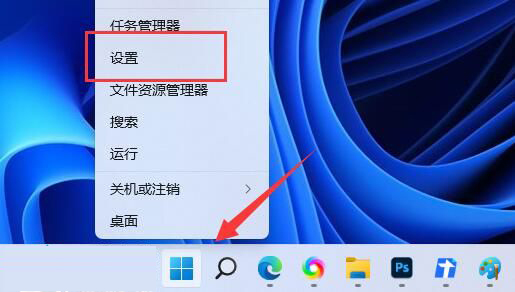
2、设置窗口,右侧点击【系统信息(设备规格,重命名电脑、Windows 规格)】;
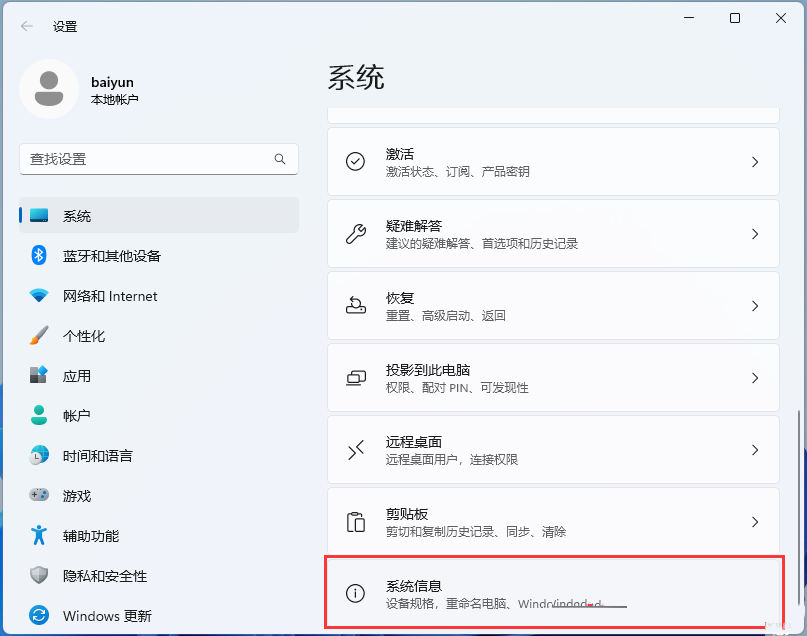
3、当前路径为:系统>系统信息,相关链接下,点击【高级系统设置】;
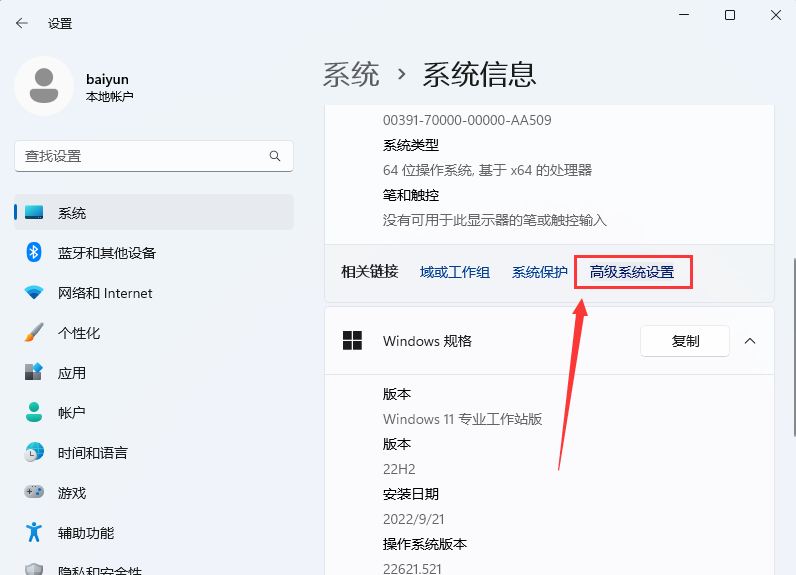
4、系统属性窗口,切换到【高级】选项卡后,再点击性能(视觉效果,处理器计划,内存使用,以及虚拟内存)下的【设置】;
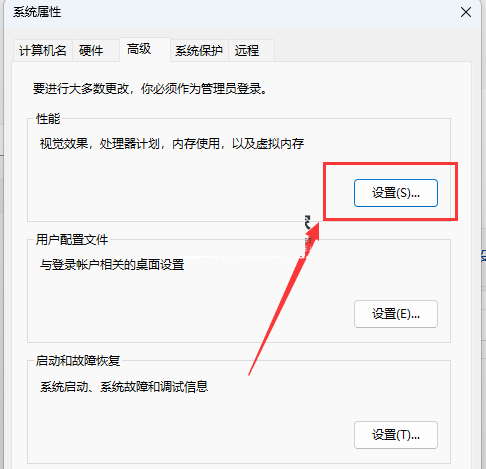
5、性能选项窗口,点击【调整为最佳性能】,再点击【确定】。
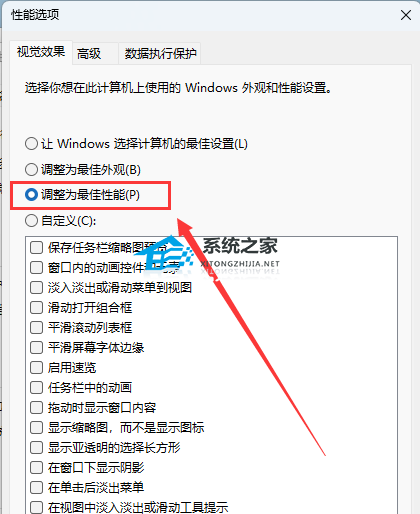
1、首先,按键盘上的【 Win + S 】组合键,或点击任务栏上的【搜索图标】,打开Windows 搜索,在搜索框输入【编辑电源计划】,然后点击【打开】系统给出的最佳匹配编辑电源计划控制面板;
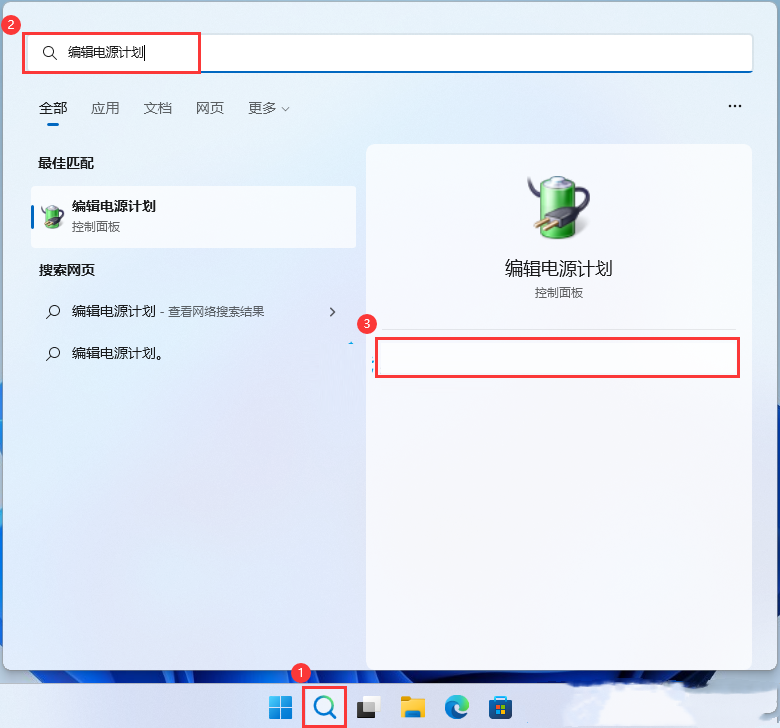
2、编辑计划设置窗口,点击【电源选项】;
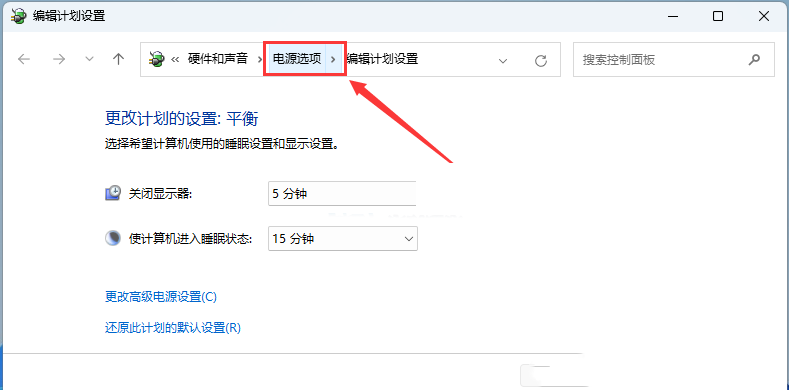
3、电源选项窗口,展开隐藏附加计划,选择【高性能(有利于提高性能,但会增加功耗)】。
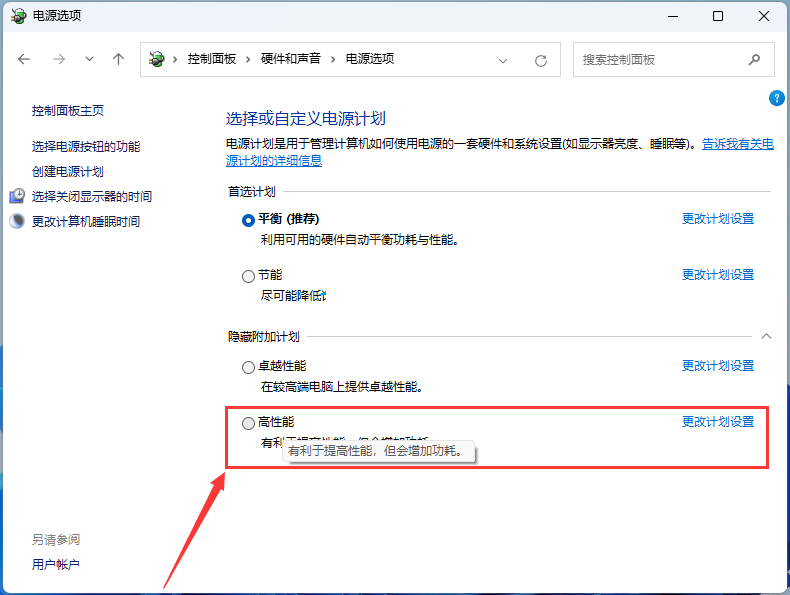
1、首先,按键盘上的【 Win + X 】组合键,或右键点击任务栏上的【Windows开始徽标】,在打开的右键菜单项中,选择【设置】;
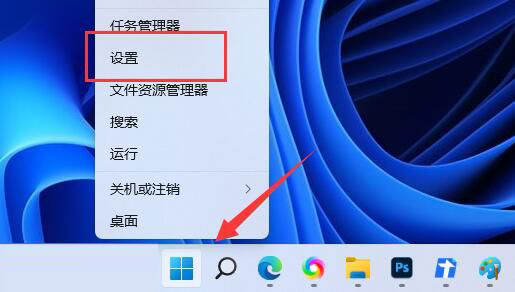
2、设置窗口,左侧点击【辅助功能】,右侧点击【视觉效果(滚动条、透明度、动画、通知超时)】;
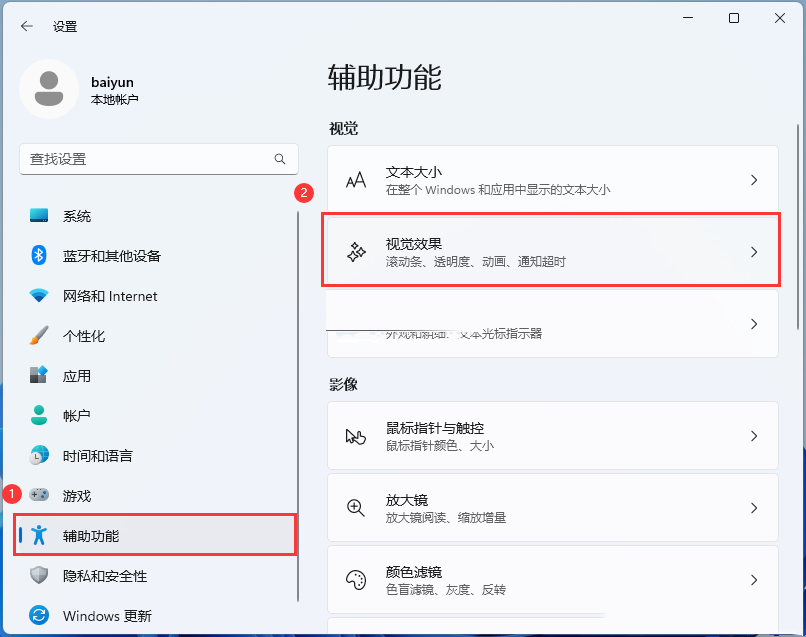
3、当前路径为:辅助功能>视觉效果,滑动滑块,将透明效果和动画效果【关闭】。
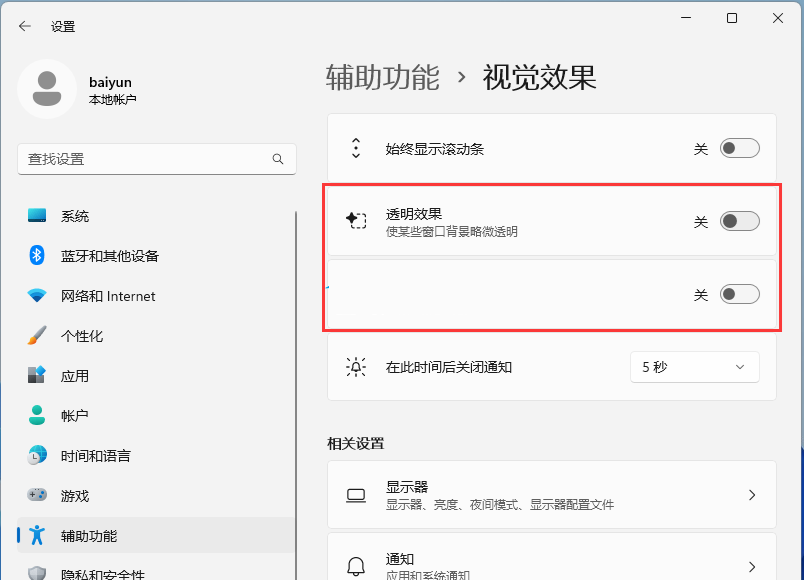
以上就是小编为大家带来的升级Win11 22H2后卡顿的解决方法,希望对大家有所帮助,更多相关内容请继续关注好吧啦网。
相关文章:

 网公网安备
网公网安备